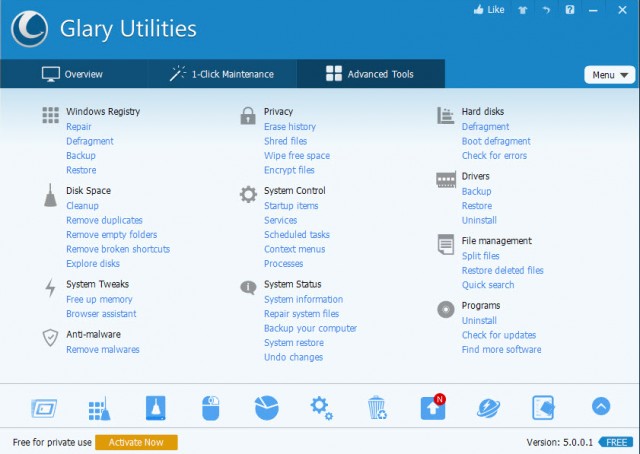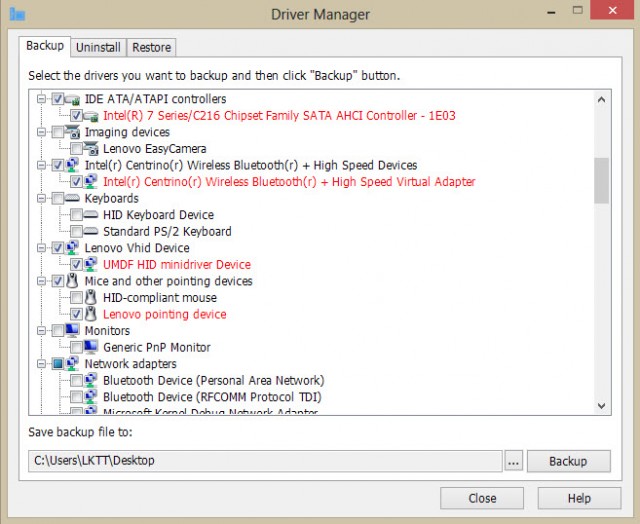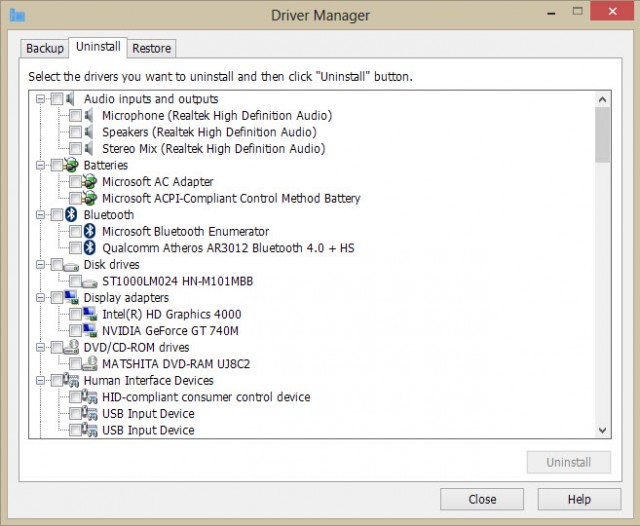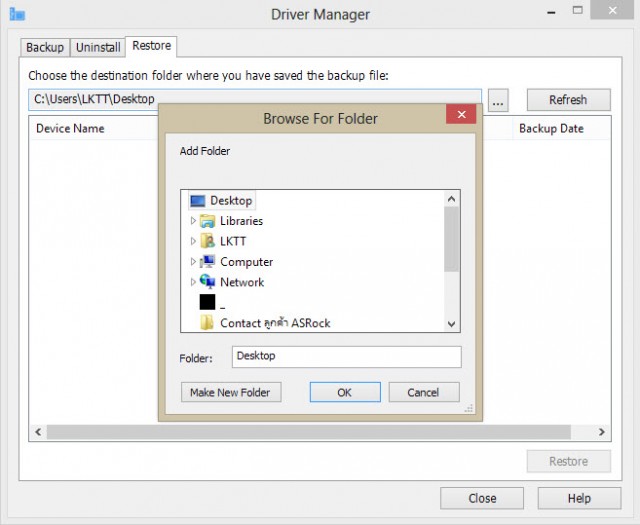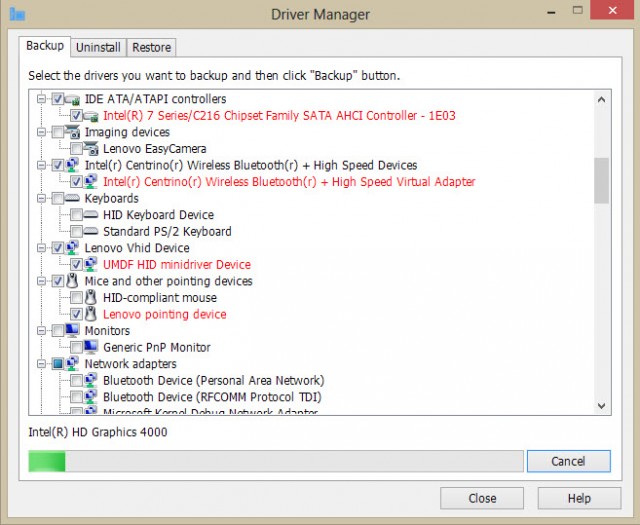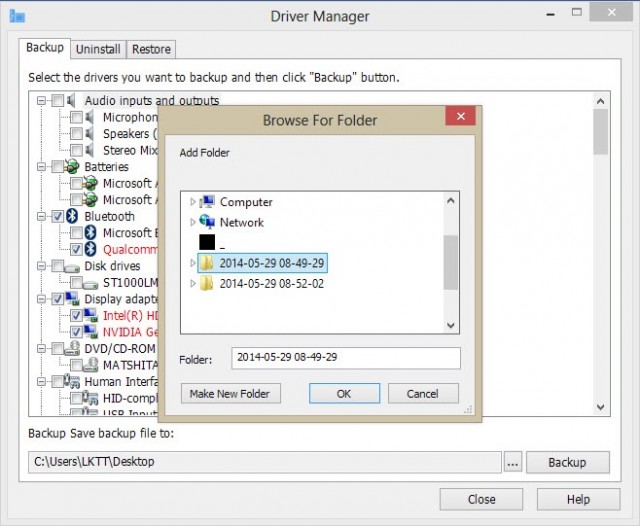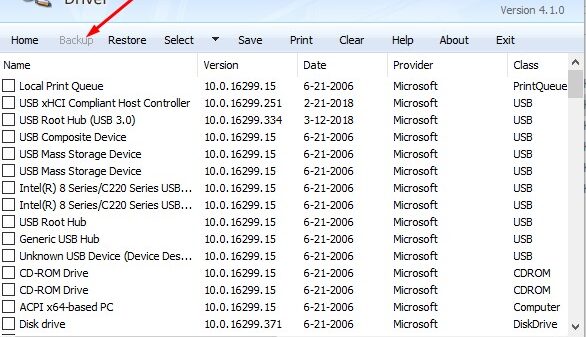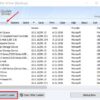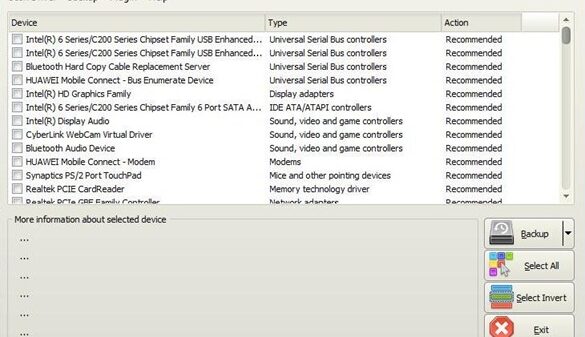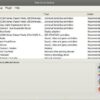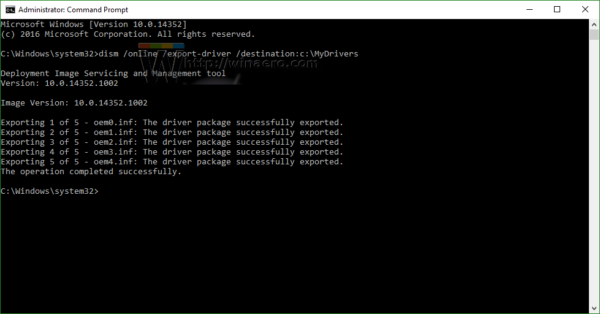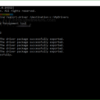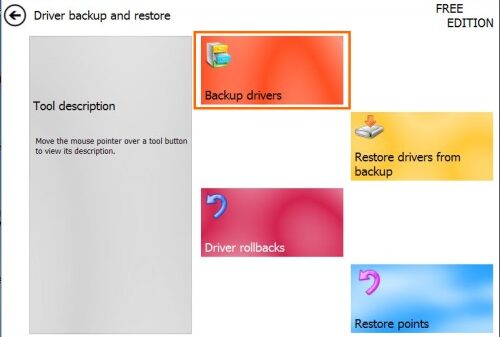เป็นปัญหาค่อนข้างสามัญกับเวลาที่คุณนั้นต้องลงวินโดวส์ใหม่หรือเกิดปัญหาอะไรขึ้นกับระบบ จนไม่สามารถใช้งานต่อได้หรือบางทีก็มีปัญหากับการติดตั้งวินโดวส์เสร็จ แต่ยังใช้งานได้ไม่มาก เนื่องจากหาดาวน์โหลดไดรเวอร์ไม่ได้ ก็ถือว่าเป็นเรื่องที่น่าอึดอัดใจพอสมควร
Advertisement
แต่จะดีมั้ยถ้าวันนี้คุณสามารถที่จะเก็บไดรเวอร์เอาไว้ใช้ได้ในยามจำเป็น ไม่ว่าจะเป็นการสำรองเผื่อไว้ก่อนเครื่องเสียหรือชอบไดรเวอร์เวอร์ชั่นนี้ที่ใช้สะดวกหรือจะนำไปใช้ในเครื่องอื่นๆ ที่ใกล้เคียง ถ้าคิดว่ามีการใช้งานในแบบดังกล่าวนี้ ลองดาวน์โหลดโปรแกรม Glary Utility นี้มาติดตั้งกันได้เลย
ขั้นแรกให้เปิดโปรแกรม Glary Utility ขึ้นมา จากนั้นไปที่หัวข้อ Driver แล้วเลือกที่ Backup จากนั้นใส่เครื่องหมายหน้าไดรเวอร์ที่ต้องการจะ Backup เก็บเอาไว้
?
ในแท็บ Uninstall จะเป็นส่วนที่เอาไว้ใช้สำหรับ Remove Driver ที่ไม่ต้องการออกไป โดยสามารถเลือกลบไดรเวอร์แบบแยกทีละส่วนได้ เหมาะกับการอัพเดตให้อุปกรณ์แต่ละตัวอย่างเป็นระบบ
?
ในแท็บ Restore จะเป็นส่วนที่ช่วยในการเรียกคืนไดรเวอร์ที่ได้จัดเก็บเอาไว้ มาใช้เมื่อเกิดปัญหาหรือต้องการแก้ไขไดรเวอร์ในบางส่วน
?
เมื่อใส่เครื่องหมายหน้าไดรเวอร์ที่ต้องการแล้ว ก็ให้คลิก Backup ที่อยู่ด้านล่างของหน้าต่างโปรแกรมได้ทันที
?
จากนั้นรอจนกว่าระบบจะทำการสำรองไดรเวอร์ที่เลือกไว้ทั้งหมด
?
เมื่อจัดเก็บไดรเวอร์เสร็จหมดแล้ว สังเกตว่าพื้นที่จัดเก็บนั้น จะมีโฟลเดอร์ที่แจ้ง วันเวลาในการจัดเก็บเอาไว้ด้วย เพื่อที่จะได้สืบค้นได้อย่างรวดเร็ว
?
?เมื่อต้องการที่จะนำไดรเวอร์ที่จัดเก็บมาใช้ ให้เลือกไปที่แท็บ Restore จากนั้นคลิกเลือกไปที่โฟลเดอร์จัดเก็บ แล้วเลือกไดรเวอร์ที่ต้องการ แล้วคลิก Ok แล้วรอจนกว่าการ Restore จะเสร็จสิ้น